Hvis du har kommet til denne artikkelen fordi du fikk en feilmelding om at PowerPoint ikke kan lese en fil eller at presentasjonen ikke kan åpnes, er det sannsynlig at Microsoft 365 har blokkert filen av sikkerhetsårsaker. Du kan oppheve blokkeringen for filen, slik at den kan åpnes:
-
Åpne Windows Filutforsker (Åpne Start i Windows og skriv inn Filutforsker.)
-
Finn den problematiske filen på datamaskinen.
-
Høyreklikk på filen, og velg Egenskaper.
-
Se om du finner en Fjern blokkering-knapp nederst til høyre et sted i dialogboksen Egenskaper. Hvis den finnes, klikker du Opphev blokkering, deretter klikker du Bruk, og deretter klikker du OK for å lukke dialogboksen.
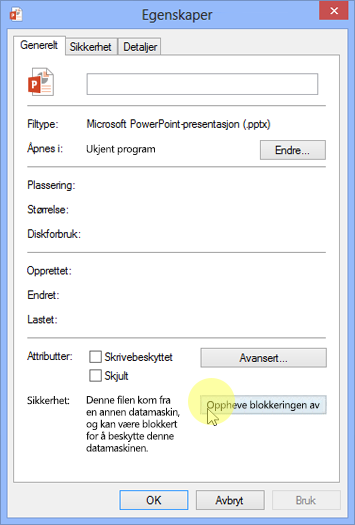
-
Nå kan du prøve å åpne presentasjon på nytt. Høyreklikk på filen i Filutforsker, og velg Åpne.
Har du fortsatt problemer?
Hvis du har et problem med PowerPoint som ikke er løst her, kan du kontakte oss for teknisk støtte.
Hvis du vil ha en diskusjon om hvorfor Microsoft 365 blokkerer filer, kan du lese Blokkere eller oppheve blokkeringen av eksternt innhold i Microsoft 365-dokumenter.











